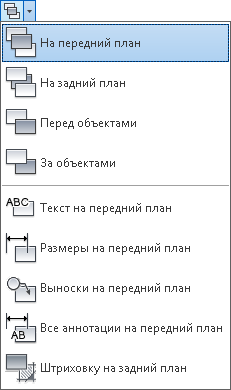Панорамирование и зумирование чертежа и управление порядком перекрывающихся объектов.
Самый простой способ изменить вид — использовать колесико мыши.
- Можно увеличить или уменьшить изображение с помощью прокрутки колесика мыши.
- Можно панорамировать вид в любом направлении путем удержания колесика и перемещения указателя мыши.
- Можно зумировать до границ модели с помощью двойного щелчка колесиком мыши.
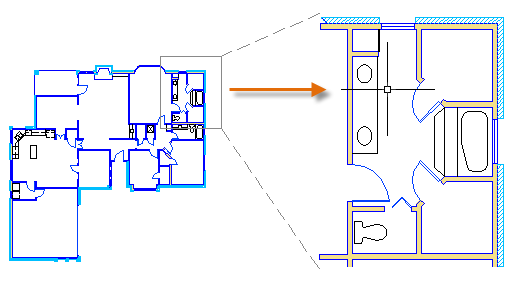
Перекрывающиеся объекты
При создании объектов, которые перекрывают друг друга, может потребоваться изменить настройки отображения объектов на переднем плане или поверх других объектов. Например, если требуется показать автостраду поверх реки, а не наоборот, используйте команду ПОРЯДОК, чтобы изменить порядок объектов.
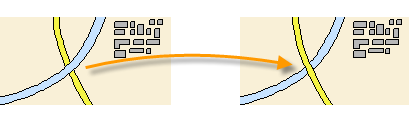
На панели "Редактирование" ленты есть несколько параметров порядка прорисовки. Щелкните мышью, чтобы развернуть панель "Редактирование", а затем щелкните стрелку вниз, как показано ниже.
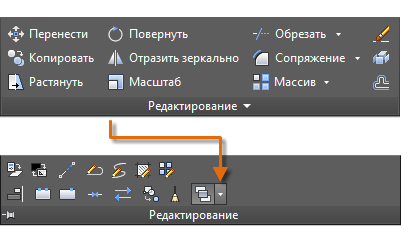
Параметры порядка прорисовки, который отображается в этом списке включают перенос всех штриховок на задний план, а всего текста на передний, и пр.